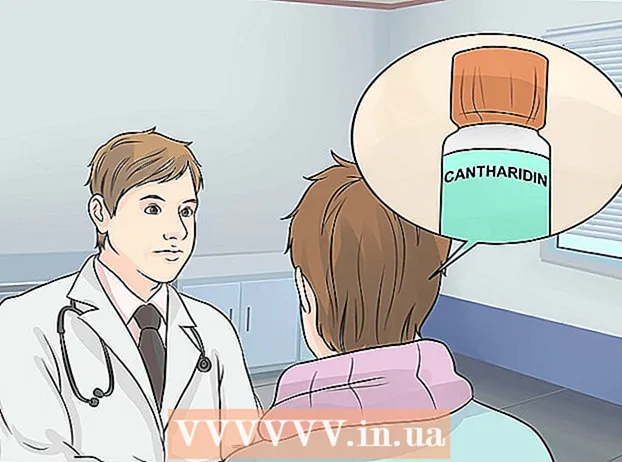Auteur:
Christy White
Date De Création:
6 Peut 2021
Date De Mise À Jour:
1 Juillet 2024

Contenu
- Avancer d'un pas
- Méthode 1 sur 3: récupérer des images supprimées de la corbeille
- Méthode 2 sur 3: récupérer les versions précédentes des images supprimées
- Méthode 3 sur 3: récupérer des photos supprimées de votre appareil photo ou de votre carte mémoire
- Nécessités
Lorsque vous supprimez des images d'un ordinateur sur lequel Microsoft Windows est installé ou d'une carte mémoire, le lien vers les données disparaît, mais les données elles-mêmes sont toujours au même endroit sur le disque dur. Si vous êtes rapide, vous pourrez peut-être toujours récupérer les images supprimées. Si cela n'est plus possible via la corbeille, vous pouvez essayer de restaurer les versions précédemment enregistrées des fichiers. Pour cela, vous avez besoin d'un programme spécial que vous pouvez télécharger sur Internet.
Avancer d'un pas
Méthode 1 sur 3: récupérer des images supprimées de la corbeille
 Ouvrez la corbeille (vous pouvez la trouver sur le bureau ou dans le menu Démarrer) et recherchez les images supprimées.
Ouvrez la corbeille (vous pouvez la trouver sur le bureau ou dans le menu Démarrer) et recherchez les images supprimées. Sélectionnez les fichiers ou dossiers que vous souhaitez restaurer.
Sélectionnez les fichiers ou dossiers que vous souhaitez restaurer. Faites un clic droit et choisissez "Restaurer" dans le menu. Cela déplacera les fichiers vers l'ancien emplacement.
Faites un clic droit et choisissez "Restaurer" dans le menu. Cela déplacera les fichiers vers l'ancien emplacement.
Méthode 2 sur 3: récupérer les versions précédentes des images supprimées
 Ouvrez le menu Démarrer et sélectionnez "Ordinateur" pour trouver le dossier contenant les fichiers image que vous avez supprimés. Assurez-vous qu'il ne s'agit pas d'un fichier de bibliothèque, mais du dossier réel dans lequel les images ont été stockées.
Ouvrez le menu Démarrer et sélectionnez "Ordinateur" pour trouver le dossier contenant les fichiers image que vous avez supprimés. Assurez-vous qu'il ne s'agit pas d'un fichier de bibliothèque, mais du dossier réel dans lequel les images ont été stockées.  Cliquez avec le bouton droit sur le dossier et choisissez "Restaurer les versions précédentes" dans le menu contextuel.Si vos fichiers se trouvaient dans un dossier sur un lecteur de disque particulier, tel que C: , sélectionnez «Restaurer les versions précédentes» en cliquant sur ce lecteur spécifique.
Cliquez avec le bouton droit sur le dossier et choisissez "Restaurer les versions précédentes" dans le menu contextuel.Si vos fichiers se trouvaient dans un dossier sur un lecteur de disque particulier, tel que C: , sélectionnez «Restaurer les versions précédentes» en cliquant sur ce lecteur spécifique.  Affichez la liste des versions précédentes de ce dossier ou des fichiers de ce dossier ou de ce lecteur. Déterminez la version la plus récente des images ou le dossier dans lequel elles se trouvent et double-cliquez pour restaurer.
Affichez la liste des versions précédentes de ce dossier ou des fichiers de ce dossier ou de ce lecteur. Déterminez la version la plus récente des images ou le dossier dans lequel elles se trouvent et double-cliquez pour restaurer.  Déplacez les images supprimées ou le dossier dans lequel elles se trouvent vers un nouvel emplacement sur votre ordinateur en cliquant dessus et en les faisant glisser vers cet emplacement dans le menu sur le côté gauche de la fenêtre «Ordinateur». Les emplacements idéaux pour cela sont un nouveau dossier, le bureau ou un disque dur externe.
Déplacez les images supprimées ou le dossier dans lequel elles se trouvent vers un nouvel emplacement sur votre ordinateur en cliquant dessus et en les faisant glisser vers cet emplacement dans le menu sur le côté gauche de la fenêtre «Ordinateur». Les emplacements idéaux pour cela sont un nouveau dossier, le bureau ou un disque dur externe.
Méthode 3 sur 3: récupérer des photos supprimées de votre appareil photo ou de votre carte mémoire
 Connectez votre appareil photo au port USB de votre ordinateur. Certains ordinateurs sont équipés de lecteurs de cartes, vous pouvez donc insérer la carte mémoire directement dans l'ordinateur.
Connectez votre appareil photo au port USB de votre ordinateur. Certains ordinateurs sont équipés de lecteurs de cartes, vous pouvez donc insérer la carte mémoire directement dans l'ordinateur.  Téléchargez un programme de récupération de photos pour les cartes mémoire. Trouvez un programme gratuit que vous n'avez pas besoin d'installer sur votre ordinateur, tel que Stellar Photo Recovery, PC Inspector Smart Recovery ou l'outil de récupération de données de la carte mémoire Kingston.
Téléchargez un programme de récupération de photos pour les cartes mémoire. Trouvez un programme gratuit que vous n'avez pas besoin d'installer sur votre ordinateur, tel que Stellar Photo Recovery, PC Inspector Smart Recovery ou l'outil de récupération de données de la carte mémoire Kingston.  Exécutez le programme en double-cliquant dessus (sur le .exe).
Exécutez le programme en double-cliquant dessus (sur le .exe). Choisissez le lecteur à partir duquel les images ont été supprimées. Il s'agit de l'une des cartes mémoire disponibles ou de l'appareil photo.
Choisissez le lecteur à partir duquel les images ont été supprimées. Il s'agit de l'une des cartes mémoire disponibles ou de l'appareil photo.  Indiquez un emplacement où vous souhaitez placer les fichiers récupérés..
Indiquez un emplacement où vous souhaitez placer les fichiers récupérés..  Commencez le processus de récupération en cliquant sur "Démarrer". Selon le nombre de fichiers image supprimés que vous souhaitez récupérer, ce processus peut prendre quelques minutes, voire plusieurs heures.
Commencez le processus de récupération en cliquant sur "Démarrer". Selon le nombre de fichiers image supprimés que vous souhaitez récupérer, ce processus peut prendre quelques minutes, voire plusieurs heures.
Nécessités
- Port USB ou lecteur de carte